
PDF转换器
PDF转换器支持一键PDF分割在线转换,高效办公。
PDF文件是一种广泛使用的文档格式,它具有高度的兼容性和稳定性。然而,有时候我们可能需要将一个PDF文件拆分成多个独立的PDF文件。这可以通过多种方法实现,包括使用专业软件、在线服务和一些简单的技巧。以下是四种常见的pdf拆分的方法:
有许多在线服务可以帮助我们拆分PDF文件。
用pdf在线拆分的步骤:
1.访问pdf猫网站。
2.点击“拆分PDF”选项:https://www.pdfmao.com/pdfsplit
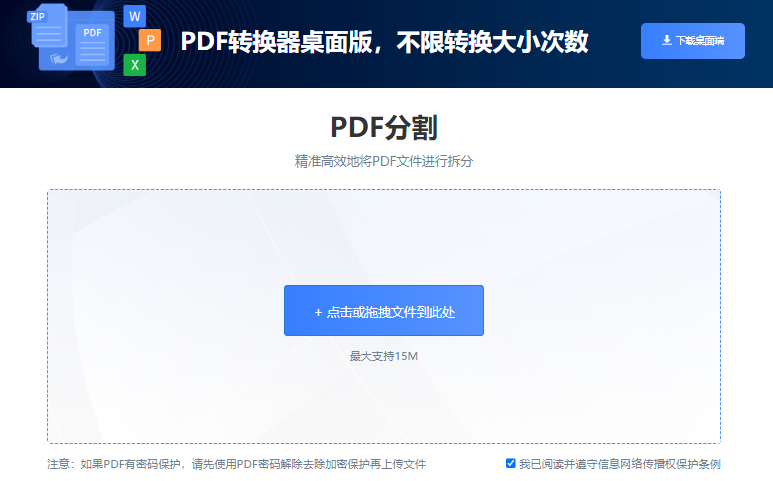
3.上传需要拆分的PDF文件。
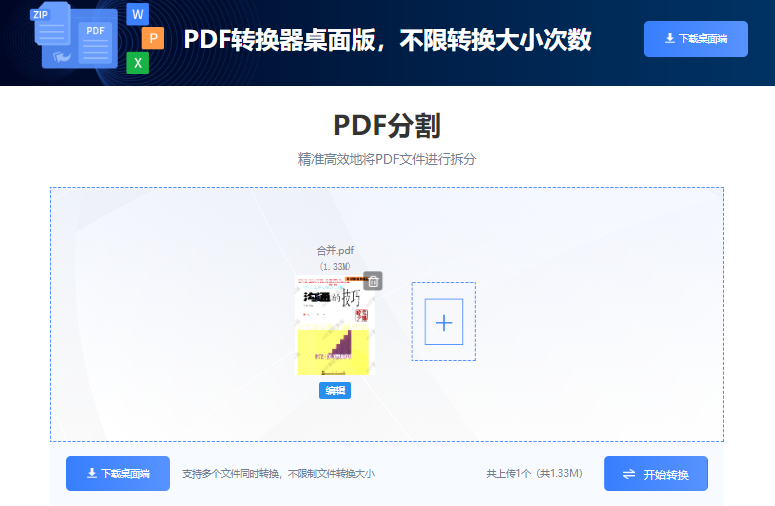
4.点击“开始转换”,等待拆分完成。
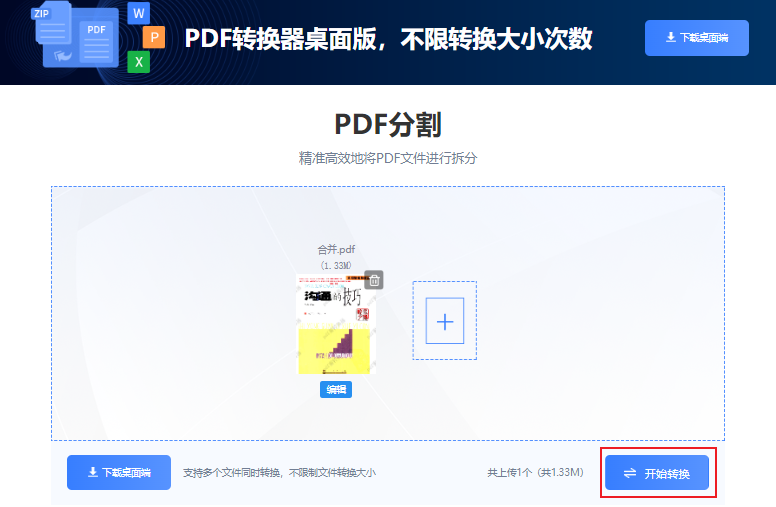
5.下载拆分后的PDF文件。
PDFsam Basic是一款免费的PDF拆分和合并软件。以下是使用PDFsam Basic拆分PDF的步骤:
1.下载并安装PDFsam Basic。
2.打开PDFsam Basic,点击“拆分”选项。
3.选择需要拆分的PDF文件。
4.设置拆分选项,如拆分方式(每个页面为一个文件或按范围拆分)。
5.点击“拆分”,选择输出文件夹。
6.等待拆分完成。
如果你使用的是Mac电脑,可以使用预览(Preview)应用来拆分PDF文件。以下是步骤:
1.打开预览,然后打开需要拆分的PDF文件。
2.点击“视图”菜单,选择“缩略图”。
3.可以按shift连续选择需要拆分的页面。按command选中不连续页面。
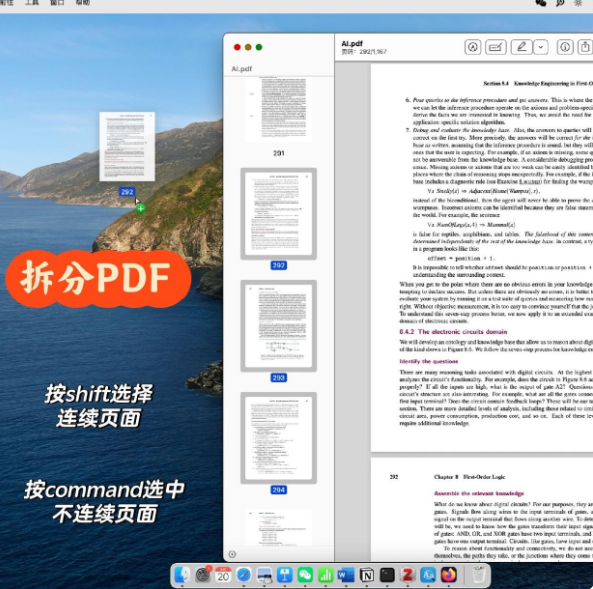
4.点击“编辑”菜单,选择“剪切”或“复制”。
5.创建一个新的PDF文件,然后粘贴剪切或复制的页面。
6.保存新的PDF文件。
Adobe Acrobat Pro是一款功能强大的PDF编辑软件,它提供了拆分PDF文件的功能。
Adobe Acrobat Pro拆分PDF的步骤:
1.打开Adobe Acrobat Pro,然后打开需要拆分的PDF文件。
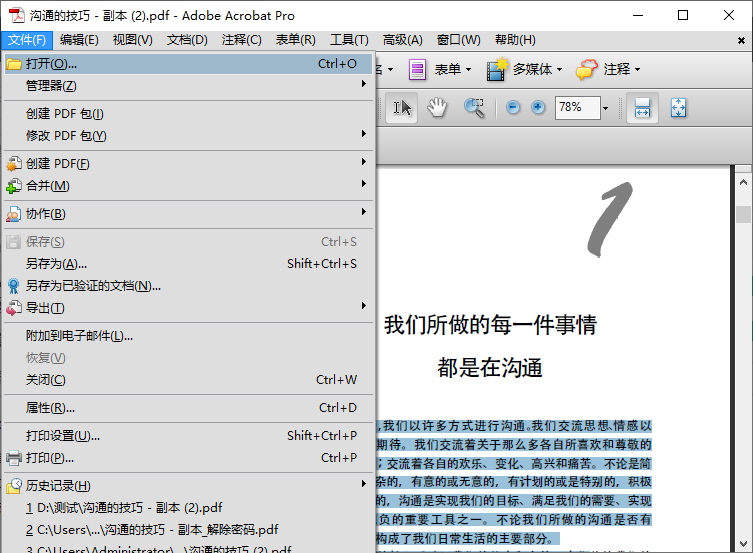
2.点击“文档”菜单,选择“拆分文档”。
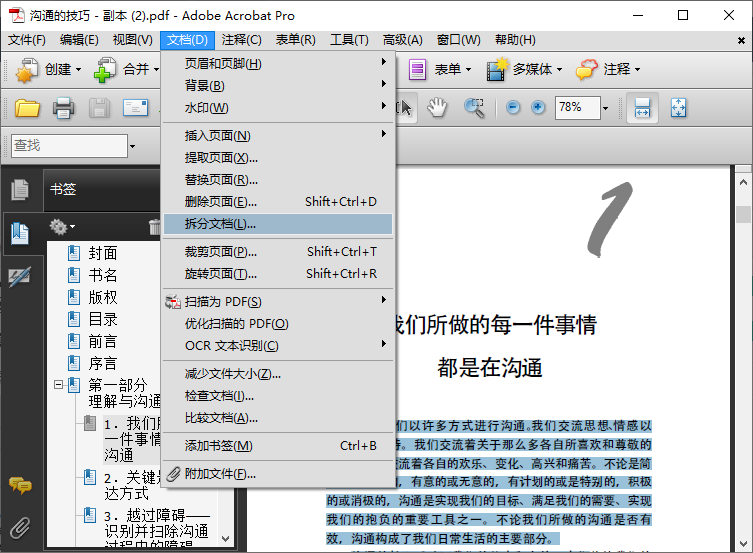
3.在弹出的窗口中,设置拆分选项,如拆分方式(按页数或按文件)和输出文件夹。
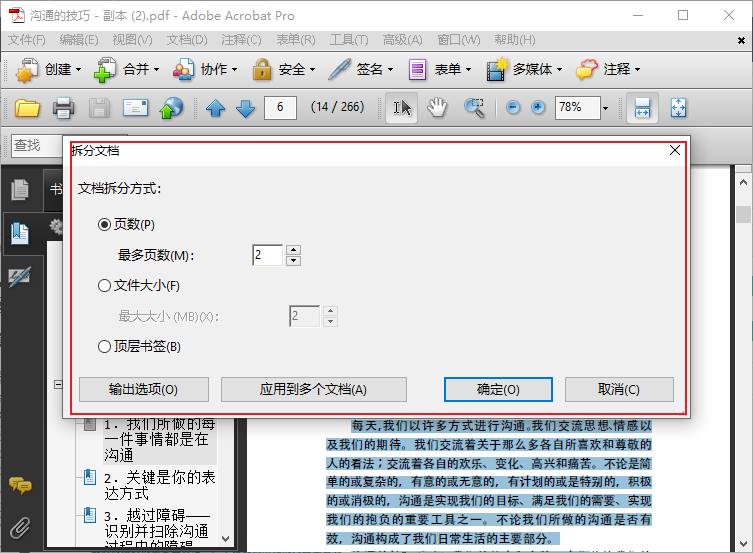
5.点击“确定”,等待拆分完成。

以上就是四种常见的拆分PDF文件的方法。每种方法都有其特点和适用场景,你可以根据自己的需求和喜好选择合适的方法。
 最新文章
最新文章 相关阅读
相关阅读 最新专题
最新专题Copyright 2020-2025 © 厦门中数华森信息技术有限公司 版权所有 福建省厦门市思明区中厦国际大厦17A 闽ICP备2024077850号-8

提示

每日可免费转换1份15M以下文件,今日您的次数已耗尽,下载桌面端软件即可不限次数、文件大小转换